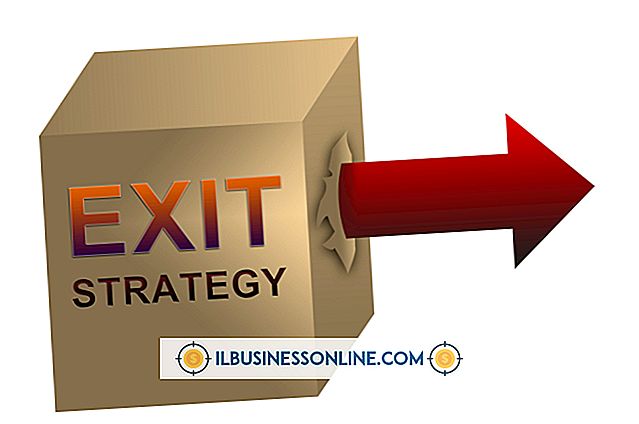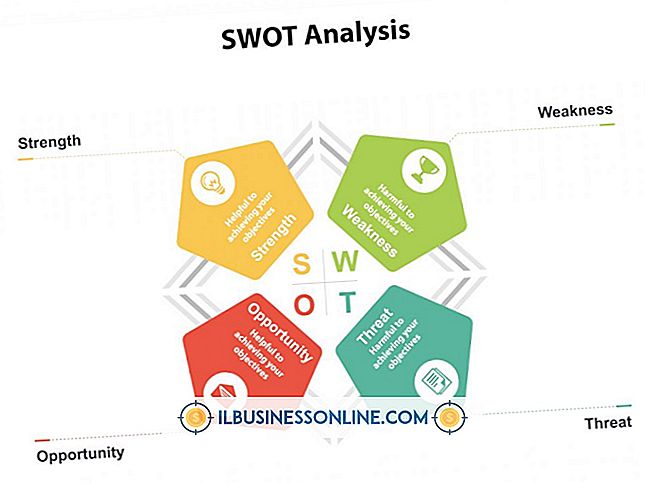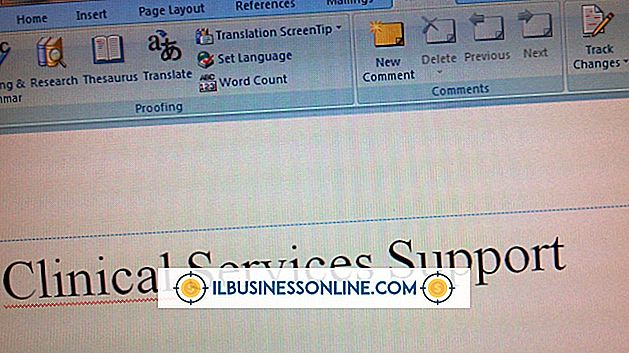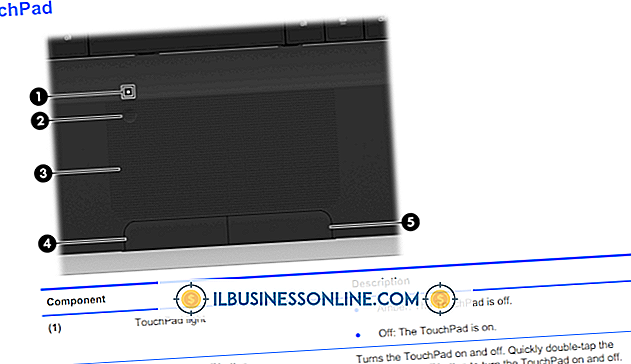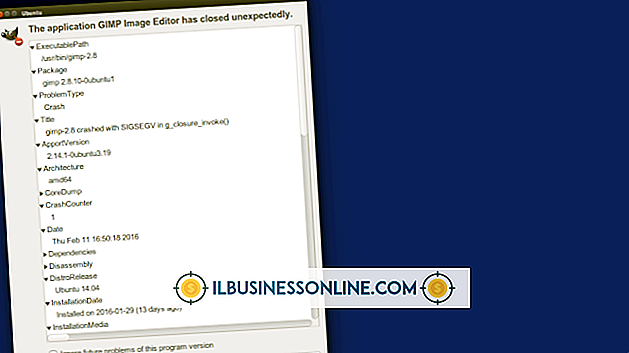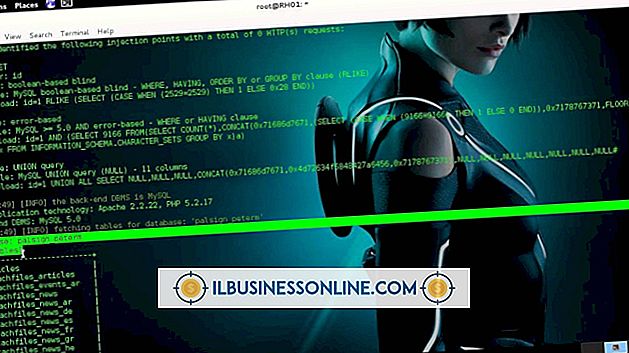Slik bytter du en vinkel på en Photoshop børste

En av fordelene ved å bruke Photoshop for digital retusjering eller foto manipulering er det store antallet pensler som er tilgjengelige for å legge til ubegrensede stiliserte effekter. Pensler gjør raskt arbeid med detaljerte bilder og er hendige når du lager et mønster eller repeterende design. I tillegg til penselstil er penselstørrelse og vinkelsporing viktige faktorer for å skape den rette effekten. Hvis børstens hode, punkt eller dyse er i en vinkel som ikke er til nytte for deg, roterer eller endrer du retningen, er en rask måte å legge til funksjonalitet til dette Photoshop-verktøyet.
1.
Åpne et nytt Photoshop-dokument. Angi størrelse og orientering av dokumentet, hvis det ønskes; klikk deretter på "OK".
2.
Velg en pensel fra Børster-fanen fra arbeidsområdet, eller velg "Vindue" og bla til "Børster" for å åpne paletten. Klikk på den lille nedtrekksknappen øverst i høyre hjørne av børster-paletten for å laste undermenyen Børster. Bla til «Utvidet visning».
3.
Klikk på "Brush Tip Shape" header fra venstre rute i vinduet. Klikk og dra Brush Direction Picker i en sirkel til børsten er orientert i den vinkelen du vil ha. Alternativt kan du angi en vinkelverdi i tekstfeltet "Angle".